PowerPoint设计器可智能优化幻灯片布局与视觉效果。1、确保Office365账户已登录并开启“设计灵感”功能;2、插入图片或文本后,系统自动推荐全图背景、图文分栏等样式;3、通过“查看更多变体”刷新候选方案;4、可关闭面板或在选项中禁用功能。
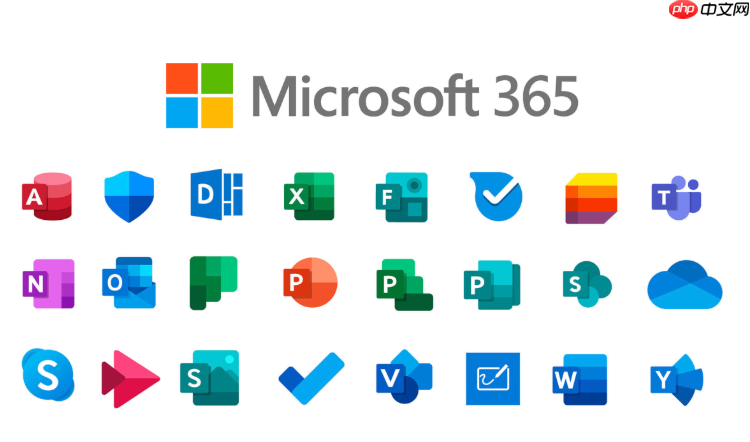
如果您在制作 PowerPoint 演示文稿时希望获得专业的设计建议,但不确定如何优化幻灯片布局和视觉效果,可以借助 Office365 中内置的设计器功能。该工具能根据您输入的内容自动生成多种设计样式,帮助提升演示文稿的专业度。
本文运行环境:Surface Laptop 5,Windows 11
一、启用并访问 PowerPoint 设计器
PowerPoint 设计器功能默认处于开启状态,但需要确保您的 Office365 账户已激活且连接网络。该功能依赖云端智能服务分析内容并提供设计建议。
1、打开 PowerPoint 并创建一个新的演示文稿或打开现有文件。
2、插入一张包含文本、图片或图表的幻灯片。
3、选中要设计的幻灯片,在功能区右侧查看是否出现 “设计灵感”窗格。
4、若未显示,点击顶部菜单栏的“设计”选项卡,然后在右侧找到并点击 “设计灵感” 按钮以手动开启。
二、利用图片内容触发智能设计建议
当幻灯片中包含图片时,设计器会自动分析图像的主题、颜色和构图,并推荐匹配的设计方案。
1、在幻灯片中插入一张高质量图片,可通过“插入”>“图片”添加本地文件。
2、选中图片后,等待几秒钟,系统将自动加载设计建议。
3、在右侧“设计灵感”窗格中浏览不同的布局选项,包括全图背景、图文分栏、标题叠加等样式。
4、点击任一建议预览图,即可将其应用到当前幻灯片。
三、通过文本结构获取排版优化建议
对于仅包含文本的幻灯片,设计器会根据项目符号层级、标题与正文的关系生成结构化布局建议。
1、在幻灯片中输入清晰的标题和分点内容,确保使用正确的段落缩进区分层级。
2、选中该幻灯片,观察“设计灵感”窗格是否出现基于文本的布局推荐。
3、选择适合主题风格的模板,例如时间轴、流程图或卡片式排列。
4、如建议未自动出现,尝试调整文本长度或更换字体大小以满足触发条件。
四、手动刷新与切换设计建议
有时初始建议不符合预期风格,可手动刷新获取更多候选方案。
1、在“设计灵感”窗格底部查找 “查看更多变体” 或循环箭头按钮。
2、点击该按钮,系统将重新生成一组新的设计布局。
3、持续点击可遍历多个设计方向,直至找到最符合演示需求的样式。
4、每种变体均保持与原始内容的一致性,仅改变视觉呈现方式。
五、关闭或暂停设计器提示
在某些情况下,用户可能希望暂时禁用实时建议以专注编辑内容。
1、在“设计灵感”窗格右上角寻找关闭(X)按钮,点击即可隐藏整个面板。
2、若要完全停用此功能,进入“文件”>“选项”>“常规”设置界面。
3、在“Office 智能服务”部分取消勾选 “启用设计灵感” 选项。
4、重启 PowerPoint 后设置生效,后续需手动开启才能再次使用该功能。






























